Cách thay thế ổ SSD trong ROG Ally X trong vài phút

Asus ROG Ally X đã khẳng định mình là một trong những máy tính chơi game cầm tay tốt nhất mà bạn có thể mua, và một phần lý do là vì nó dễ nâng cấp SSD. Chỉ mất vài phút để thay thế SSD bên trong ROG Ally X, và trong hướng dẫn này, chúng tôi sẽ chỉ cho bạn cách chúng tôi đã làm.
Asus giúp bạn dễ dàng nâng cấp SSD trong ROG Ally X, không chỉ bằng cách sử dụng SSD M.2 2280 kích thước phổ biến nhất mà bạn sẽ tìm thấy mà còn bằng cách cung cấp dịch vụ cài đặt lại đám mây Windows 11 và Armoury Crate SE. Sau đây là cách thay thế SSD trong ROG Ally X.
Cách tháo ổ SSD trong ROG Ally X
Việc tháo SSD bên trong ROG Ally X dễ hơn một chút so với mẫu ban đầu. Quá trình tháo và thay thế SSD thực sự không mất quá vài phút. Tuy nhiên, điều quan trọng là phải kiên nhẫn khi tháo bên trong ROG Ally X, vì có một số vít nhỏ và cáp ruy băng nhạy cảm mà bạn phải vượt qua.
ROG Ally X hỗ trợ SSD M.2 2280, cùng kích thước với hầu hết các máy tính xách tay và máy tính để bàn. Nó chỉ hỗ trợ M.2 2280, vì vậy bạn không thể lắp SSD nhỏ hơn. Asus cho biết bạn có thể lắp tối đa 8TB, nhưng hãy đảm bảo kiểm tra khoảng trống của SSD trước khi lắp đặt và tránh sử dụng SSD có bộ tản nhiệt riêng.
Trước khi bắt đầu, hãy đảm bảo sao lưu mọi dữ liệu bạn muốn giữ hoặc di chuyển chúng đến nơi an toàn, có thể là lưu trữ đám mây hoặc thẻ nhớ microSD. Sau khi thay thế SSD, bạn sẽ phải thiết lập ROG Ally X như thể đó là một thiết bị mới.
Bước 1: Tắt hoàn toàn ROG Ally X từ trong Windows 11. Không chỉ sử dụng nút nguồn. Đảm bảo tháo thẻ nhớ microSD và bất kỳ thứ gì được cắm vào cổng USB-C hoặc giắc cắm tai nghe.
Bước 2: Lật ROG Ally X lại và tháo sáu con ốc bạn có thể thấy trong hình. Đặt những con ốc này lên một tờ giấy ở một nơi an toàn, giữ nguyên vị trí bạn đã tháo chúng ra (con ốc trên cùng bên trái ở trên cùng bên trái của tờ giấy, v.v.).

Bước 3: Sau khi tháo ốc vít, vỏ sau của ROG Ally X sẽ tự động nhấc lên một chút khỏi phần còn lại của thiết bị. Bắt đầu từ phía dưới, sử dụng một công cụ nạy bằng nhựa hoặc một miếng gảy đàn guitar để nhẹ nhàng di chuyển xung quanh đường nối và tháo vỏ sau. Cẩn thận không đưa công cụ nạy của bạn quá sâu vào thiết bị.

Bước 4: Khi vỏ sau đã lỏng, hãy nhẹ nhàng lật nó qua mặt trên của thiết bị. Một sợi cáp ruy băng mỏng kết nối mặt sau của thiết bị với phần còn lại của ROG Ally X. Nó đủ dài để với tới, nhưng bạn sẽ muốn đảm bảo không làm rách nó bằng cách giật mạnh vỏ sau ra.

Bước 5: Xác định vị trí đầu nối pin và trượt chốt kim loại xuống (đầu nối được khóa trong hình bạn có thể thấy). Sau khi mở khóa, nhẹ nhàng nhấc đầu nối pin ra, ngắt nguồn khỏi phần còn lại của thiết bị.

Bước 6: SSD nằm ở giữa ROG Ally X, ngay phía trên pin. Nhẹ nhàng bóc nắp tản nhiệt và đặt sang một bên. Không vứt bỏ nó.

Bước 7: Tháo vít giữ ổ SSD, đặt nó lên tờ giấy để dễ theo dõi. Ổ SSD sẽ được nâng lên theo một góc. Nhẹ nhàng kéo nó ra khỏi khe cắm để tháo ra.
Cách lắp ổ SSD vào ROG Ally X
Sau khi tháo rời một phần ROG Ally X, đã đến lúc lắp ổ SSD mới.
Bước 1: Tháo SSD ra khỏi bao bì, để riêng con vít đi kèm ở nơi an toàn. Lắp nó theo một góc bên trong khe SSD trong ROG Ally X.
Bước 2: Nhẹ nhàng ấn xuống phần đầu nhô lên cho đến khi nó tiếp xúc với vùng vít, căn chỉnh hình bán nguyệt của SSD với cạnh lỗ vít. Lấy vít SSD từ tờ giấy của bạn và vặn chặt lại. Bạn không cần phải vặn quá chặt. Chỉ cần cố định SSD vào đúng vị trí.

Bước 3: Nhấc tấm chắn nhiệt mà bạn để riêng từ ổ SSD ban đầu và nhẹ nhàng ấn nó xuống trên ổ SSD mới. Nó sẽ dính lỏng lẻo vào ổ SSD mới của bạn.
Bước 4: Cắm lại nguồn bằng cách lắp đầu nối nguồn từ phía trên. Nhẹ nhàng ấn xuống cả hai đầu để đảm bảo an toàn trước khi trượt khóa kim loại lên trên.

Bước 5: Nhẹ nhàng ấn vỏ sau của ROG Ally X trở lại đúng vị trí. Nó sẽ tự động khớp vào đúng vị trí mà không gặp nhiều rắc rối, vì vậy đừng ép nó. Sau khi căn chỉnh vỏ sau, hãy kiểm tra lại các cạnh để đảm bảo bạn không kẹp chặt bất kỳ dây bên trong nào có một số dây nằm rất gần mép.
Bước 6: Dựa vào cách sắp xếp các vít trên tấm của bạn, siết chặt vỏ sau. Bạn không cần phải siết chặt các vít này quá mức và có nguy cơ làm tuột chúng.
Bước 7: Về mặt kỹ thuật, bạn có thể bật ROG Ally X ngay bây giờ, nhưng hãy đợi đến bước tiếp theo.
Windows và Armoury Crate SE
Việc cài đặt SSD mới trong ROG Ally X có nghĩa là bạn sẽ cần cài đặt lại Windows 11 và tiện ích Armoury Crate SE. Chúng tôi có hướng dẫn đầy đủ về cách cài đặt Windows 11, nhưng may mắn thay, bạn không cần phải thực hiện quy trình này theo cách thủ công.
Bước 1: Cắm ROG Ally X vào bộ sạc đi kèm. Giữ nút âm lượng và nhấn nút nguồn để khởi động vào menu BIOS.
Bước 2: Thoát chế độ EZ bằng cách nhấn nút Y và tìm tab Nâng cao.
Bước 3: Chọn tùy chọn Asus Cloud Recovery bằng cách nhấn A.
Bước 4: Để ROG Ally X một mình trong một thời gian. Nó sẽ cài đặt lại Windows 11 và Armoury Crate SE, cho phép bạn thiết lập như thể nó là một thiết bị mới.
Xem nhiều nhất
Điện thoại bị nổi quảng cáo liên tục nên khắc phục thế nào
675,016 lượt xem3 cách sửa file PDF bạn không thể bỏ qua - Siêu dễ
461,167 lượt xemMẹo khắc phục điện thoại bị tắt nguồn mở không lên ngay tại nhà
241,692 lượt xemCách xoá đăng lại trên TikTok (và tại sao bạn nên làm như vậy)
217,081 lượt xemLý giải vì sao màn hình cảm ứng bị liệt một phần và cách khắc phục
196,934 lượt xem

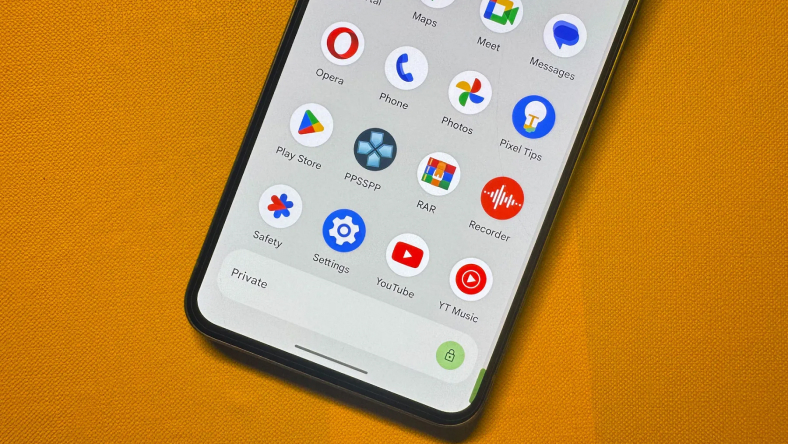



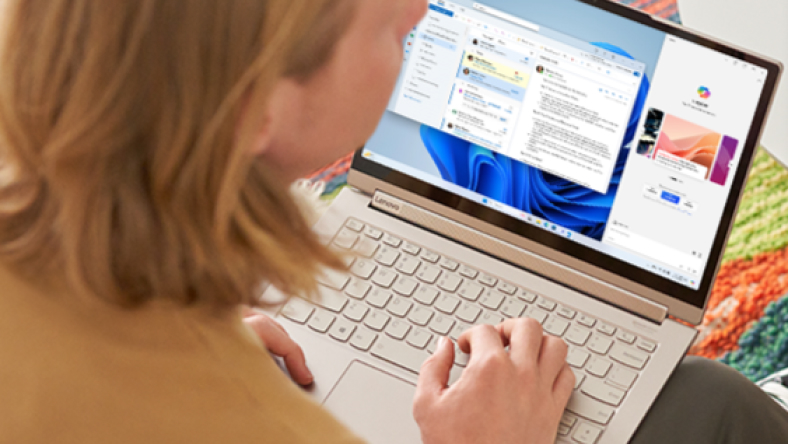
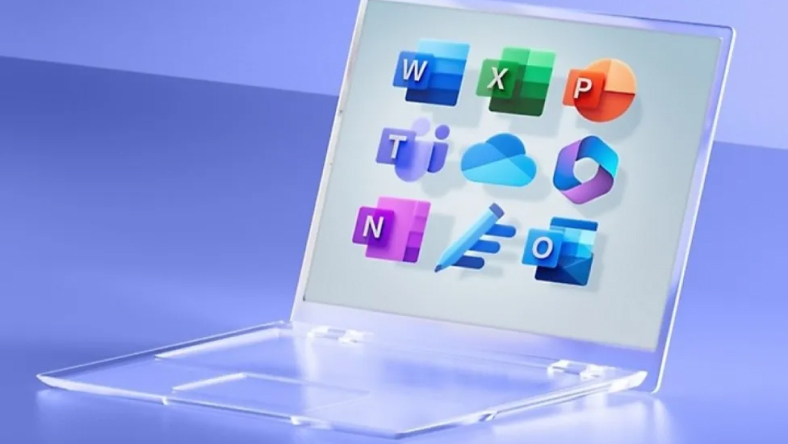






Thảo luận
Chưa có thảo luận nào về Bài viết Cách thay thế ổ SSD trong ROG Ally X trong vài phút